Sådan vedhæftes og kopieres filer fra en VHD i Windows 10

Hvis du har oprettet en virtuel harddisk (VHD) på din pc, skal du muligvis hente filer fra sikkerhedskopien. Her er et kig på at vedhæfte en VHD og styre dem.
For nylig var en af mine eksterne harddiskestjålet, og det kunne ikke være kommet på et værre tidspunkt. Jeg havde brug for nogle vigtige filer, som jeg havde sikkerhedskopieret til drevet. Den eneste anden måde, jeg kunne hente dem på, var på min anden eksterne disk, men de blev begravet i systembilleder, som jeg havde oprettet. Du tror måske, at min eneste mulighed er at gendanne disse systembilleder.
Bemærk: Dette fungerer kun på Windows 10 Pro og ikke på Home-versionen. Læs mere om, hvordan du opretter en VHD i vores artikel: Sådan forvandles din fysiske computer til en virtuel maskine.
De fleste af disse billeder er til pc'er, der kørernye versioner af Windows eller er døde for mange år siden. Da Microsoft frigav Windows Vista, tilføjede det en funktion til at vælge udgaver, der kaldes Komplet pc-sikkerhedskopi, som senere ville blive kendt som et systembillede i Windows 7. Heldigvis, når du opretter en, gemmer det hele din sikkerhedskopi af en pc som en VHD-fil ( Virtuel harddisk). Siden frigørelsen af Windows 7 tilføjede Microsoft native VHD support i File Explorer. Her er et kig på, hvordan du kopierer og administrerer filer på en VHD i Windows 10.
Monter en VHD-fil i Windows 10
Sørg for, at din VHD-fil er tilgængelig. Hent derefter den skjulte hurtigadgangsmenu og vælg Diskstyring.
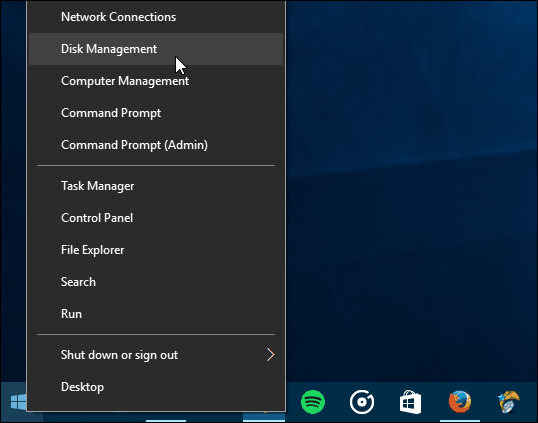
Klik derefter på Handling> Tilslut VHD.
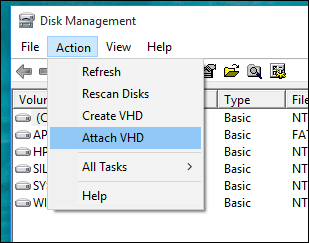
Naviger til placeringen af VHD-filen. Som jeg bemærkede, bruger jeg en VHD-fil, der er gemt som et Windows-systembillede.
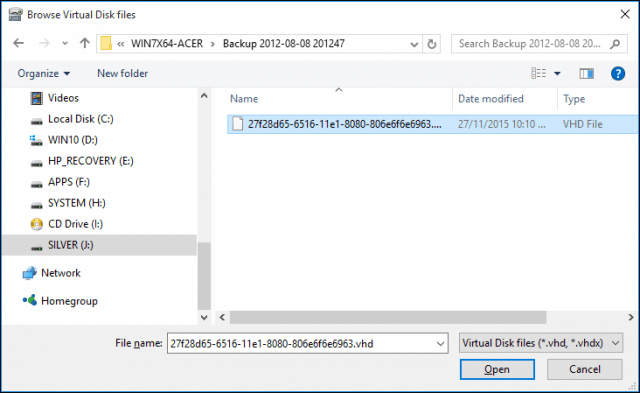
VHD-filen monteres derefter i Disk Management, ligesom den var et almindeligt fysisk drev.

Fortsæt med at gennemse VHD, kopiere og åbne filer, som du ville gøre med et eksternt drev, der er tilsluttet din pc.
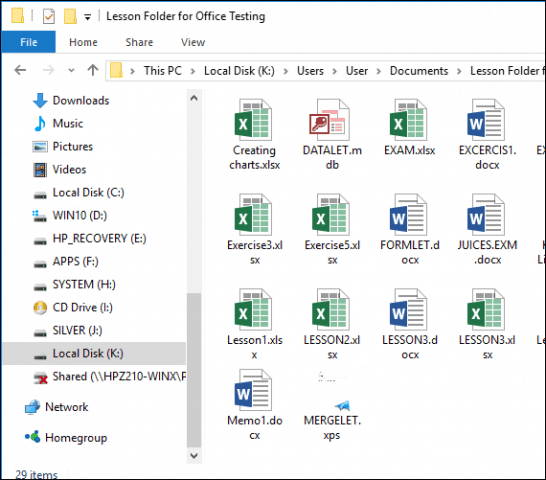
Når du er færdig med at bruge VHD, skal du blot skubbe det ud, som du ville have et hvilket som helst vedhæftet lager.
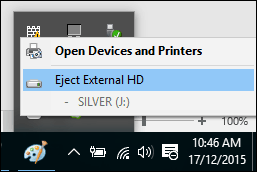
Hvad skal man gøre, hvis VHD ikke tildeles et drevbrev?
Nogle gange er din VHD muligvis ikke tildelt et drevbogstav, når du vedhæfter den, især hvis det er første gang, du vedhæfter filen. Du kan omgå dette problem ved at tildele det et.
Højreklik på VHD-filen, og klik derefter på Skift drevbogstav og stier.
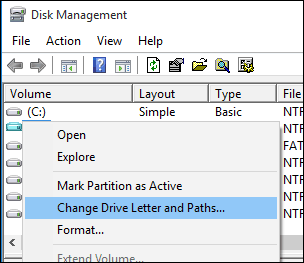
Klik på Tilføj, og vælg derefter Tildel følgende drevbogstav: radioboks, klik derefter i listen med drevbogstav, vælg derefter et tilgængeligt drevbogstav. Klik på OK og OK igen.
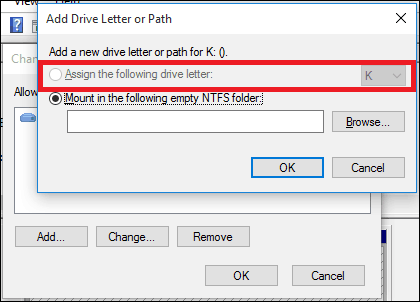
Da virtuelle diske behandles som fysiske, kan du også tildele dem permanente drevbogstaver.
Oprettelse og montering af VHD'er er en nyttig funktionindbygget i Windows. Hvis du er interesseret på andre måder, kan du bruge VHD-filer, se vores artikel om opsætning af en dual-boot-konfiguration ved hjælp af et VHD-drev.
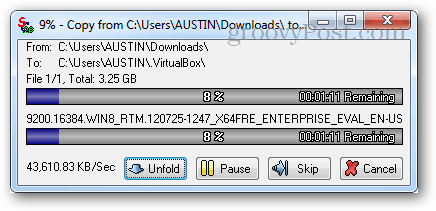









Efterlad en kommentar